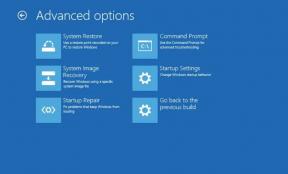Korjaus: Rust Easy Anti-Cheat -virhe 30001
Pelit / / August 04, 2021
Mainokset
Rust on yksi suosituimmista monen pelaajan selviytymisvideopeleistä, jonka on kehittänyt Facepunch Studios. Voit vähentää hakkerointia tai huijaamista moninpelitilassa Ruoste on oma Anti-Cheat-moduuli, joka on hyvin optimoitu ja suojattu palvelu, joka estää hakkereita tai huijareita tekemästä suuria vahinkoja. Vaikuttaa kuitenkin siltä, että muutamien päivien ajan runsaalla Rust PC -versiopelaajilla on ongelmia huijauksenestojärjestelmän virheiden kanssa pelin käynnistämisen aikana. Jos sinulla on myös sama, tarkista tämä vianmääritysopas Rust Easy Anti-Cheat -virheen 30001 korjaamiseksi.
Joten asianomaiset Rust-pelaajat kohtaavat virheilmoituksen ladattaessa ilmoitettua peliä Ruosteen käynnistysvirhe: LoadingError virhekoodilla 30001. Se liittyy pohjimmiltaan Rustin Anti-Cheat-virheeseen, ja ongelman takana voi olla muutama mahdollinen syy. Ei ole tarpeetonta sanoa, että jos sinulla on tämä ongelma Windows PC: ssä / kannettavassa tietokoneessa, tarkista koneesi kokoonpano pelin järjestelmävaatimusten kanssa. Samaan aikaan pelin tai huijausta estävän asennustiedoston uudelleen käynnistäminen voi myös korjata ongelman. Joten menemättä siihen enemmän aikaa tuhlaamatta.

Sisällysluettelo
-
1 Korjaus: Rust Easy Anti-Cheat -virhe 30001
- 1.1 1. Suorita järjestelmänvalvojana
- 1.2 2. Tarkista sisällön jakeluverkko (CDN)
- 1.3 3. Lisää poissulkeminen Windowsin suojaukseen
- 1.4 4. Asenna Visual C ++ -jakelukelpoiset tiedostot
- 1.5 5. Suorita SFC Scan
Korjaus: Rust Easy Anti-Cheat -virhe 30001
Tässä olemme jakaneet muutaman mahdollisen tavan yrittää korjata tämä virhe tietokoneellasi / kannettavassasi, jos sinua häiritsee liikaa.
Mainokset
1. Suorita järjestelmänvalvojana
Käytitpä Rust-peliäsi asiakkaan kautta tai suoraan tietokoneellasi / kannettavalla tietokoneellasi, varmista, että annat järjestelmänvalvojalle pääsyn pelitiedostoon tai asiakastiedostoon (exe).
- Pään yli asennettu Rust-pelikansio tietokoneellasi.
- Tarkista nyt EasyAntiCheat_Setup.exe tiedosto ja oikealla painikkeella sen päällä.
- Valitse Suorita järjestelmänvalvojana ja napsauta Joo jos UAC kehottaa.
- Korjaa se asentamalla se järjestelmään uudelleen.
Lisäksi sinun pitäisi myös napsauttaa hiiren kakkospainikkeella pelin käynnistysohjelmaa ja suorittaa se järjestelmänvalvojana pelin suorittamiseksi oikein.
2. Tarkista sisällön jakeluverkko (CDN)
Varmista, että tarkistat tietokoneesi sisällönjakeluverkon (CDN) tilan käymällä alla olevista linkeistä. Se varmistaa, pystytkö muodostamaan yhteyden pelin EAC-palvelimeen vai ei. Käy vain linkeissä yksitellen ja napsauta Jatka ulkoiselle sivustolle -painiketta.
- EAC CDN
- Alt. EAC.Net
Molempien linkkien pitäisi palauttaa tila 200 - HTTP OK tai OK: yhteys onnistui viesti. Tämä tarkoittaa, että yhteys pelin EAC (Easy Anti-Cheat) -palvelimeen toimii oikein.
Lue lisää:Kuinka korjata ruosteen änkytys tai viiveen piikit
Mainokset
3. Lisää poissulkeminen Windowsin suojaukseen
No, on todennäköistä, että jotenkin Windows-tietoturvajärjestelmäsi estää Rustin huijauksen estämisen tietokoneellasi. Jos näin on, sinun on lisättävä poissulkeminen Windows-suojaukseen ja tarkistettava ongelma uudelleen. Tehdä tämä:
- Klikkaa Aloitusvalikko Windows-tietokoneellasi.
- Avata asetukset > Napsauta Päivitys ja suojaus.
- Valitse Windowsin suojaus > Valitse Virusten ja uhkien torjunta.
- Klikkaa "Asetusten hallinta" alla "Virus- ja uhkasuojausasetukset".
- Valitse seuraavaksi "Lisää tai poista poissulkemisia" alla "Poissulkemiset".
- Sinun on selattava ja lisättävä sekä helppoa huijausta että Rust-tiedostoa, jotta ne voidaan sulkea pois suojauskannauksesta tai suojauksesta.
- Kun olet valmis, tallenna muutokset> Käynnistä tietokone / kannettava tietokone uudelleen.
- Käynnistä lopuksi Rust-peli ja tarkista virhe uudelleen.
4. Asenna Visual C ++ -jakelukelpoiset tiedostot
On myös mahdollista, että Microsft Visual C ++ Redistributables -paketti puuttuu Windows 10 -järjestelmästäsi, minkä vuoksi virhekoodi 30001 näkyy sinulle. Siksi muista ladata ja asentaa Visual C ++ -jakelukelpoiset järjestelmän mukaan (32- tai 64-bittinen). Kun olet valmis, käynnistä tietokone uudelleen ja tarkista, oletko korjannut sen vai ei.
5. Suorita SFC Scan
Vioittunut tai puuttuva järjestelmätiedosto voi myös aiheuttaa useita ongelmia Windows-käyttöjärjestelmässä käynnissä olevassa ohjelmassa. Siksi on parempi ajatus suorittaa SFC (System File Checker) -skannaus Windows-tietokoneellasi selvittääksesi ja korjataaksesi mahdolliset ongelmat automaattisesti.
Jos siinä tapauksessa järjestelmäasemassasi on ongelma, mutta SFC-skannaus ei kuitenkaan korjaa sitä, voit etsiä ongelmaa verkosta ja ratkaista sen. Tätä varten sinun on käytävä tässä virallinen Microsoft-linkki ja seuraa mainitut vaiheet sen tekemiseksi.
Mainokset
Siinä se, kaverit. Toivomme, että olet löytänyt tämän oppaan melko hyödyllisenä. Jos haluat lisätietoja, voit kommentoida alla.